Trong hướng dẫn này, chúng tôi sẽ chỉ cho bạn cách cài đặt Zabbix trên VPS Debian 9 .
![]() Zabbix là một giải pháp giám sát hệ thống nguồn mở tích hợp cao. Nó là một phần mềm cung cấp khả năng giám sát nhiều thông số và số liệu như CPU, mạng, đĩa và nhiều thứ khác. Tất cả các báo cáo và thống kê đều có thể truy cập bằng giao diện người dùng dựa trên web để đảm bảo rằng trạng thái của mạng và sức khỏe của máy chủ của bạn có thể được xem dễ dàng, từ bất kỳ vị trí nào, bất cứ lúc nào. Hãy bắt đầu với việc cài đặt Zabbix.
Zabbix là một giải pháp giám sát hệ thống nguồn mở tích hợp cao. Nó là một phần mềm cung cấp khả năng giám sát nhiều thông số và số liệu như CPU, mạng, đĩa và nhiều thứ khác. Tất cả các báo cáo và thống kê đều có thể truy cập bằng giao diện người dùng dựa trên web để đảm bảo rằng trạng thái của mạng và sức khỏe của máy chủ của bạn có thể được xem dễ dàng, từ bất kỳ vị trí nào, bất cứ lúc nào. Hãy bắt đầu với việc cài đặt Zabbix.
Dưới đây là một số giải pháp giám sát được Zabbix hỗ trợ:
- Giám sát mạng
- Giám sát máy chủ
- Giám sát đám mây
- Giám sát ứng dụng
- Giám sát dịch vụ
- Giám sát web
Zabbix được phát triển bằng C cho back-end, PHP cho front-end và Java cho gateway của nó. Nó được cấp phép theo Giấy phép Công cộng GNU phiên bản 2 và hiện đang được duy trì bởi Zabbix LLC. Bản phát hành ổn định hiện tại của nó tại thời điểm viết là Zabbix 4.2.
Điều kiện tiên quyết:
Với mục đích của hướng dẫn này, chúng tôi sẽ sử dụng VPS Debian 9 .
Bạn cũng sẽ cần một ngăn xếp LAMP (Linux, Apache, MySQL / MariaDB, PHP) đang hoạt động. Nếu bạn chưa cài đặt LAMP stack, chúng tôi cũng sẽ chỉ cho bạn cách thực hiện điều này như một phần của hướng dẫn của chúng tôi.
Truy cập root SSH đầy đủ hoặc người dùng có quyền sudo cũng được yêu cầu.
Trước khi tiếp tục, cũng đảm bảo rằng máy chủ của bạn đáp ứng các yêu cầu phần cứng và phần mềm tối thiểu sau:
Yêu cầu phần cứng:
Yêu cầu phần cứng của Zabbix phụ thuộc vào số lượng máy chủ được theo dõi.
- Đối với máy chủ lưu trữ nhỏ hơn hoặc bằng 100: 1 CPU Core + RAM 1GB
- Đối với máy chủ lớn hơn 100 và nhỏ hơn hoặc bằng 500: 2 lõi CPU + RAM 2GB
- Đối với máy chủ lớn hơn 1.000 và dưới 10.000: 4 lõi CPU + RAM 8GB
- Đối với máy chủ lớn hơn 10.000: 8 lõi CPU + 16GB RAM
Yêu cầu phần mềm:
- Apache v1.3.12 trở lên
- PHP v5.4.0 trở lên
- MySQL hoặc MariaDB sử dụng InnoDB Engine
Bước 1: Kết nối với máy chủ của bạn
Trước khi chúng tôi bắt đầu, bạn sẽ cần kết nối với máy chủ của mình thông qua SSH với tư cách là người dùng root hoặc như bất kỳ người dùng nào khác có đặc quyền sudo.
Để kết nối với máy chủ của bạn với tư cách là người dùng root, hãy sử dụng lệnh sau:
ssh root@IP_ADDRESS -p PORT_NUMBER
Đảm bảo thay thế IP_ADDRESS và PORT_NUMBER bằng địa chỉ IP máy chủ thực tế của bạn và số cổng SSH.
Sau khi đăng nhập, hãy đảm bảo rằng máy chủ của bạn được cập nhật bằng cách chạy các lệnh sau:
sudo apt-get update sudo apt-get upgrade
Bước 2: Cài đặt Apache
Để cài đặt Apache trên máy chủ của bạn, hãy chạy lệnh sau:
sudo apt-get install apache2
Khi quá trình cài đặt hoàn tất, hãy kích hoạt dịch vụ Apache để tự động khởi động khi hệ thống khởi động. Bạn có thể làm điều đó với lệnh sau:
sudo systemctl enable apache2
Để xác minh rằng Apache đang chạy, hãy thực hiện lệnh sau:
sudo systemctl status apache2
Đầu ra:
● apache2.service - The Apache HTTP Server
Loaded: loaded (/lib/systemd/system/apache2.service; enabled; vendor preset: enabled)
Active: active (running) since Mon 2019-05-27 14:13:39 EDT; 6s ago
Main PID: 7812 (apache2)
CGroup: /system.slice/apache2.service
├─7812 /usr/sbin/apache2 -k start
├─7814 /usr/sbin/apache2 -k start
└─7815 /usr/sbin/apache2 -k start
Bước 3: Cài đặt MariaDB
Bước tiếp theo là cài đặt máy chủ cơ sở dữ liệu MariaDB.
Để cài đặt MariaDB trên hệ thống của bạn, hãy nhập lệnh sau và nhập ký tự ‘Y’ khi được nhắc:
sudo apt-get install mariadb-server
Trong quá trình cài đặt, bạn sẽ được yêu cầu nhập mật khẩu cho người dùng root MariaDB. Hãy chắc chắn nhập một mật khẩu mạnh.
Để tiếp tục cải thiện tính bảo mật của cài đặt MariaDB cũng như thiết lập mật khẩu cho người dùng root MariaDB của chúng tôi, chúng tôi cần chạy tập lệnh mysql_secure_installation và làm theo các hướng dẫn trên màn hình. Chạy lệnh dưới đây để cấu hình hệ thống của bạn:
sudo mysql_secure_installation
Nếu chương trình yêu cầu bạn nhập mật khẩu gốc MariaDB hiện tại của bạn, chỉ cần nhấn phím [Enter] một lần, vì không có mật khẩu nào được đặt theo mặc định khi cài đặt MariaDB. Ngoài ra, nếu bạn đã đặt mật khẩu sớm hơn khi cài đặt MariaDB, hãy nhập mật khẩu đó.
Một vài câu hỏi nữa sẽ được hiển thị trên màn hình – bạn nên trả lời có cho tất cả chúng bằng cách nhập ký tự ‘Y’:
Remove anonymous users? (Press y|Y for Yes, any other key for No) : Y Disallow root login remotely? (Press y|Y for Yes, any other key for No) : Y Remove test database and access to it? (Press y|Y for Yes, any other key for No) : Y Reload privilege tables now? (Press y|Y for Yes, any other key for No) : Y
Một lần nữa, chúng ta có thể kích hoạt MariaDB để bắt đầu khởi động với lệnh sau:
sudo systemctl enable mariadb
Thế là xong – MariaDB đã được cài đặt và bảo mật hơn.
Bước 4: Cài đặt PHP
Bước cuối cùng của thiết lập ngăn xếp LAMP của chúng tôi là cài đặt PHP. Debian 9 đi kèm với PHP 7.0 theo mặc định, nhưng nên sử dụng phiên bản PHP ổn định là phiên bản PHP 7.2. Để thực hiện việc này, chúng tôi sẽ cài đặt kho lưu trữ của bên thứ ba có môi trường PHP mới nhất cho Debian 9.
Để tiếp tục, sử dụng các lệnh sau:
sudo apt install apt-transport-https lsb-release ca-certificates sudo wget -O /etc/apt/trusted.gpg.d/php.gpg https://packages.sury.org/php/apt.gpg sudo sh -c 'echo "deb https://packages.sury.org/php/ $(lsb_release -sc) main" > /etc/apt/sources.list.d/php.list' sudo apt-get update
Sau khi cập nhật kho lưu trữ, hãy sử dụng lệnh sau để cài đặt PHP 7.2 và tất cả các tiện ích mở rộng PHP được yêu cầu bởi Zabbix:
apt-get install php7.2 libapache2-mod-php7.2 php7.2-cli php7.2-mysql php7.2-common php7.2-ldap php7.2-zip php7.2-bcmath php7.2-mbstring php7.2-curl php7.2-soap php7.2-gd php7.2-xml php7.2-cgi
Để xác minh phiên bản PHP đã cài đặt, cung cấp lệnh sau:
php -v
The following output should be displayed on your screen:
PHP 7.2.18-1+0~20190503103213.21+stretch~1.gbp101320 (cli) (built: May 3 2019 10:32:13) ( NTS )
Copyright (c) 1997-2018 The PHP Group
Zend Engine v3.2.0, Copyright (c) 1998-2018 Zend Technologies
with Zend OPcache v7.2.18-1+0~20190503103213.21+stretch~1.gbp101320, Copyright (c) 1999-2018, by Zend Technologies
Bước 5: Cài đặt Zabbix
Bây giờ chúng ta có thể bắt đầu với cài đặt và cấu hình Zabbix.
Tại thời điểm viết bài, phiên bản LTS ổn định mới nhất của Zabbix là 4.2. May mắn thay, Zabbix cung cấp kho lưu trữ dựa trên Debian để cài đặt và cập nhật dễ dàng hơn trong tương lai.
Để tải xuống và cài đặt phiên bản mới nhất của kho lưu trữ Zabbix, hãy chạy các lệnh sau:
wget https://repo.zabbix.com/zabbix/4.2/debian/pool/main/z/zabbix-release/zabbix-release_4.2-1+stretch_all.deb dpkg -i zabbix-release_4.2-1+stretch_all.deb apt update
Sau khi cập nhật thành công các kho và gói, giờ đây chúng ta có thể cài đặt gói Zabbix bao gồm các gói MySQL và PHP cho Zabbix, cũng như Đại lý Zabbix.
apt install zabbix-server-mysql zabbix-frontend-php zabbix-agent
Bước 6: Cấu hình cơ sở dữ liệu
Tiếp theo, chúng ta cần tạo một cơ sở dữ liệu mới. Để thực hiện việc này, đăng nhập vào máy chủ cơ sở dữ liệu MariaDB của bạn với tư cách là người dùng root bằng cách gõ lệnh sau:
sudo mariadb -u root -p
Sau đó nhập mật khẩu bạn đã tạo cho người dùng MariaDB của bạn. Khi bạn đã đăng nhập, hãy tạo cơ sở dữ liệu và người dùng mới bằng cách chạy các lệnh sau trên trình vỏ MariaDB:
CREATE DATABASE zabbix character set utf8 collate utf8_bin; CREATE USER zabbix@localhost IDENTIFIED BY 'strong-password'; GRANT ALL PRIVILEGES ON zabbix.* TO zabbix@localhost; FLUSH PRIVILEGES;
Đảm bảo thay thế mật khẩu mạnh bằng mật khẩu mạnh thực sự.
Để thoát dòng lệnh máy chủ cơ sở dữ liệu MariaDB, gõ:
exit
Để hoàn tất việc thiết lập cơ sở dữ liệu Zabbix, chúng ta sẽ cần nhập lược đồ ban đầu cho cơ sở dữ liệu Zabbix của chúng tôi. Bạn có thể làm điều này với lệnh sau:
zcat /usr/share/doc/zabbix-server-mysql/create.sql.gz | mysql -u zabbix -p zabbix
Bước 7: Cấu hình Zabbix
Tiếp theo, chúng ta cần cập nhật tệp cấu hình Zabbix và nhập thông tin kết nối cơ sở dữ liệu.
Mở cấu hình Zabbix bằng lệnh sau:
nano /etc/zabbix/zabbix_server.conf
và cập nhật các dòng sau với thông tin cơ sở dữ liệu của bạn:
DBHost = localhost DBName = zabbix DBUser = zabbix DBPassword = strong-password
Đối với thiết lập lối vào của chúng tôi, cần phải bật biến date.timezone của PHP .
Để làm điều này, bạn sẽ cần chỉnh sửa tệp cấu hình Apache cho giao diện Zabbix. Một số cài đặt PHP đã được định cấu hình, vì vậy bạn chỉ cần bỏ ghi chú dòng chứa biến date.timezone và đặt múi giờ chính xác.
nano /etc/apache2/conf-enables/zabbix.confphp_value max_execution_time 300 php_value memory_limit 128M php_value post_max_size 16M php_value upload_max_filesize 2M php_value max_input_time 300 php_value max_input_vars 10000 php_value always_populate_raw_post_data -1 # php_value date.timezone America/Chicago
Cuối cùng, để tất cả những thay đổi này có hiệu lực, chúng tôi cần khởi động lại máy chủ web Zabbix và Apache của chúng tôi:
systemctl restart zabbix-server systemctl restart apache2
Để cho phép dịch vụ Zabbix tự động khởi động khi khởi động lại máy chủ, bạn cũng có thể chạy lệnh sau:
systemctl enable zabbix-server
Bây giờ bạn có thể tiến hành các bước cài đặt lối vào và hoàn tất cài đặt Zabbix trong trình duyệt web của bạn.
Bước 8: Cài đặt Zabbix
Bây giờ bạn có thể điều hướng đến http://server_ip_address/zabbixsử dụng trình duyệt web ưa thích của mình để bắt đầu trình hướng dẫn cài đặt Zabbix. Làm theo các hướng dẫn trên màn hình để hoàn thành thiết lập lần đầu tiên.
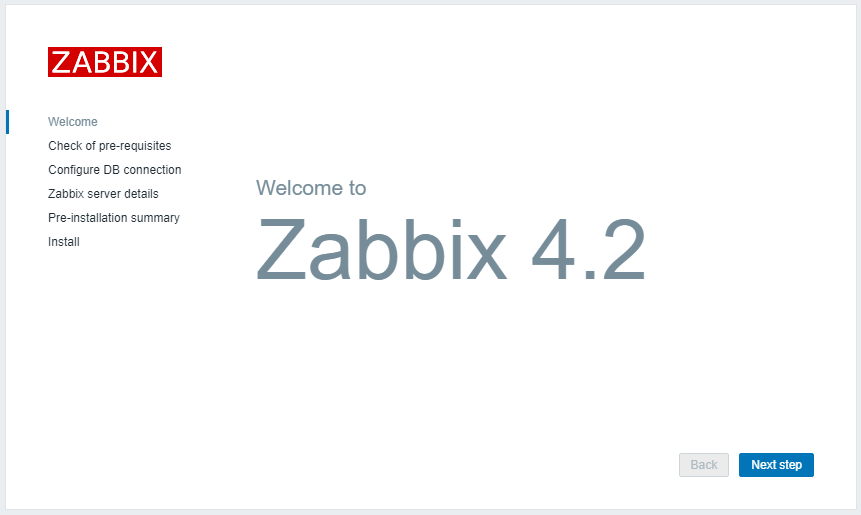

Sau khi cài đặt xong, bạn sẽ được chuyển hướng đến trang đăng nhập Zabbix:
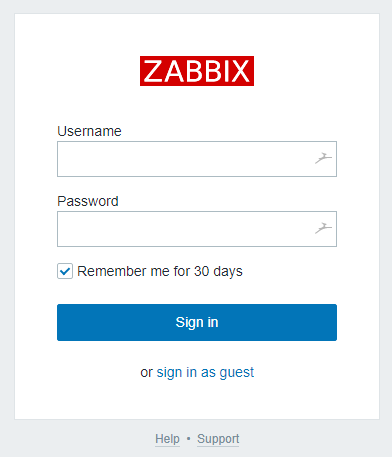
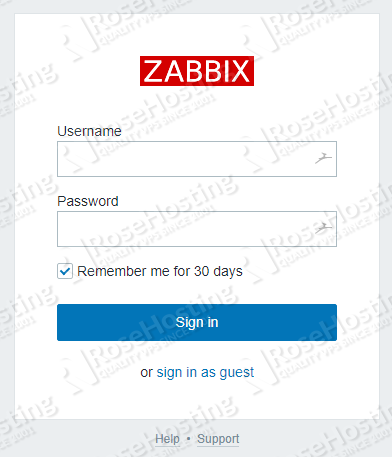
Thông tin đăng nhập mặc định cho Zabbix như sau:
Tên đăng nhập :admin
Mật khẩu :zabbix
Sau khi đăng nhập thành công, bạn sẽ được đưa đến bảng điều khiển Zabbix như trong hình bên dưới:
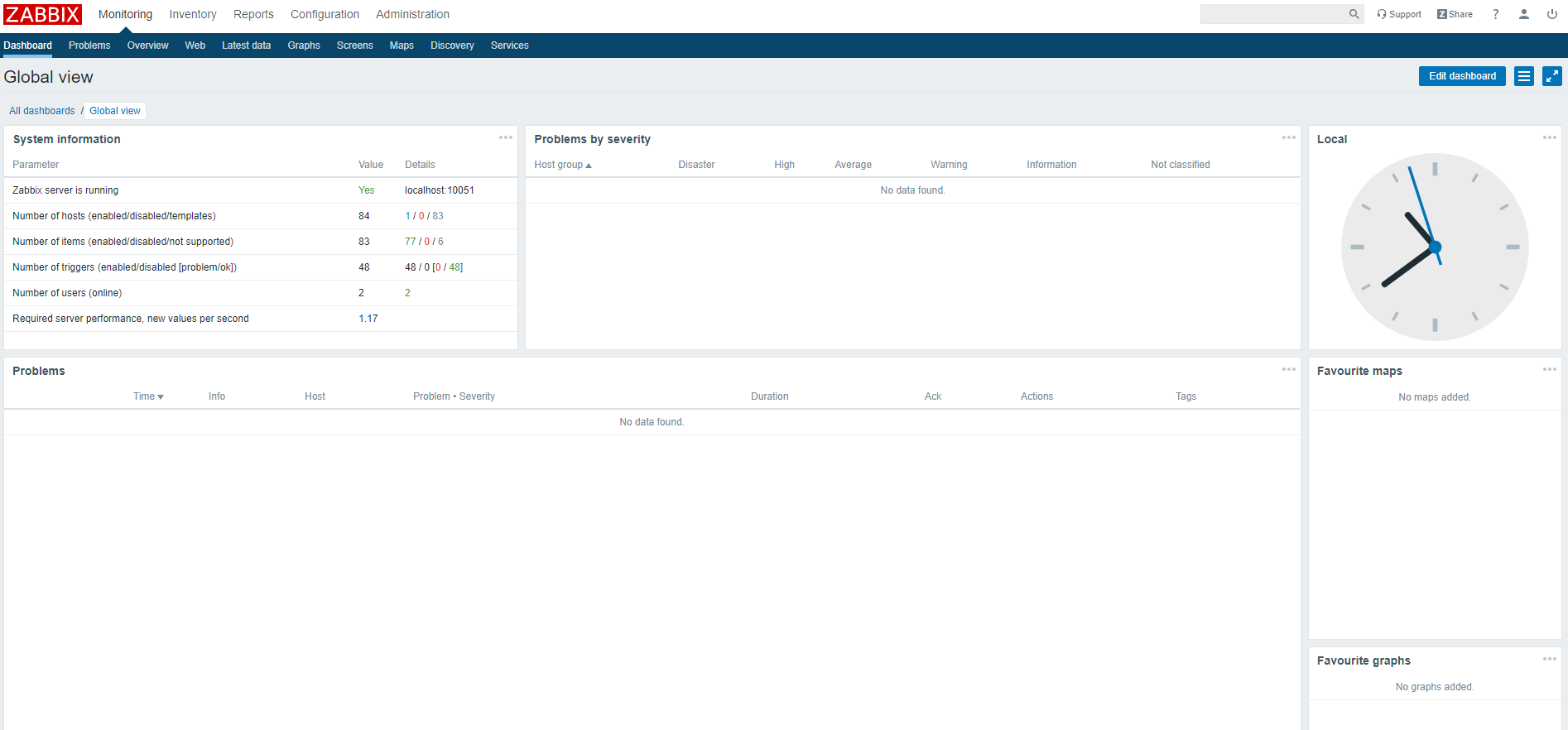
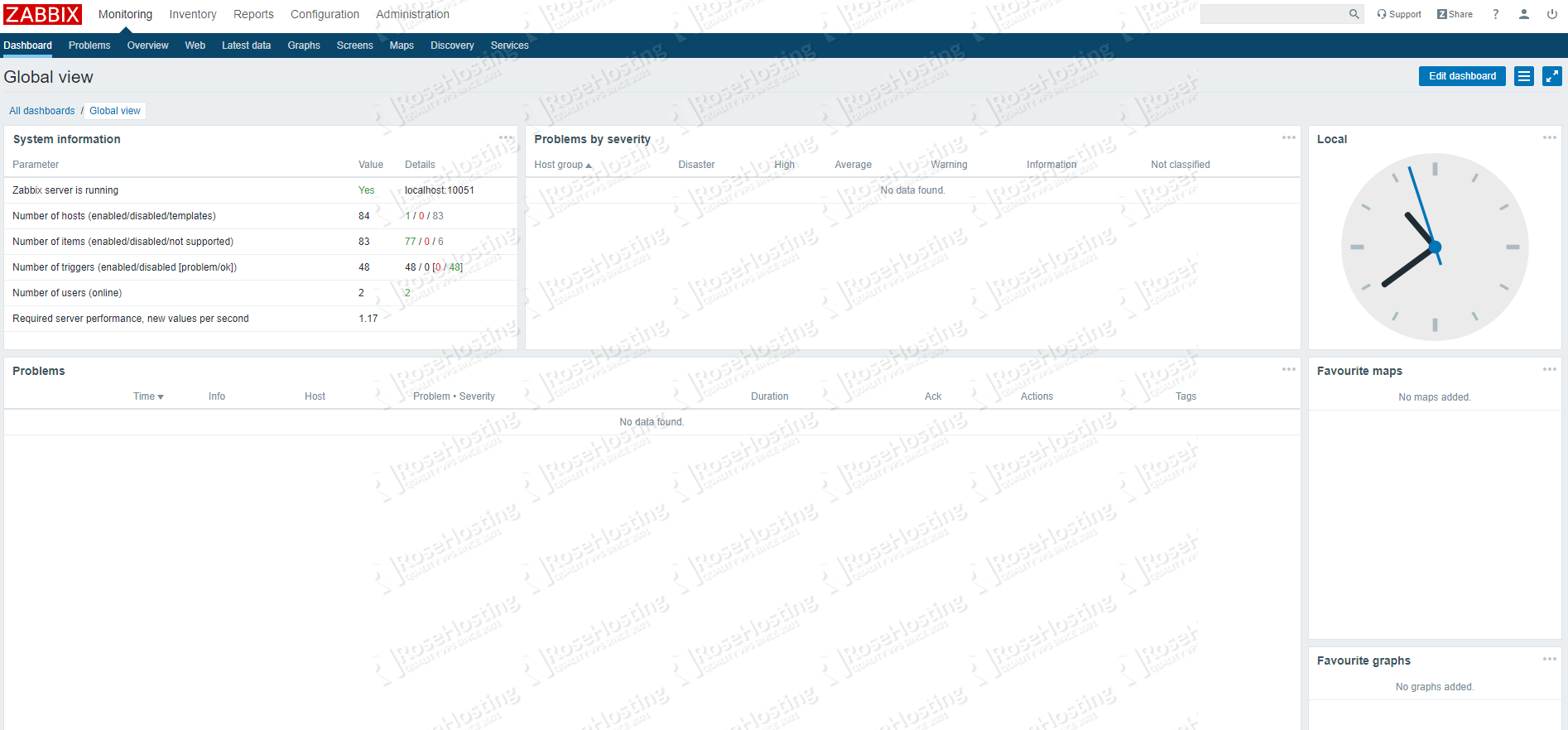
Đó là nó! Zabbix đã được cài đặt thành công trên máy chủ Debian 9 của bạn. Đừng quên thay đổi mật khẩu quản trị viên mặc định thành một cái gì đó an toàn hơn.


